Forskellige metoder til at afspille videoer på en bilskærm, du kan stole på
En bilskærm er et elektronisk display, der tilbyder chauffører og passagerer forskellige informations- og underholdningsfunktioner. En af de underholdningsfunktioner, den kan tilbyde, er, at den kan afspille videoer.
Er du i tvivl om hvordan afspil video på en bilskærm? Hvis ja, har vi din ryg. Dette indlæg vil give omfattende information til gavn for dig. Den vil diskutere nogle forberedelser, du skal gøre, før du afspiller videoer, og hvilke slags videoer, der kan afspilles på bilens skærm. Det vil også præsentere måder at afspille videoer på bilens skærm, hvilket inkluderer konvertering, hvis din videofil ikke understøttes.
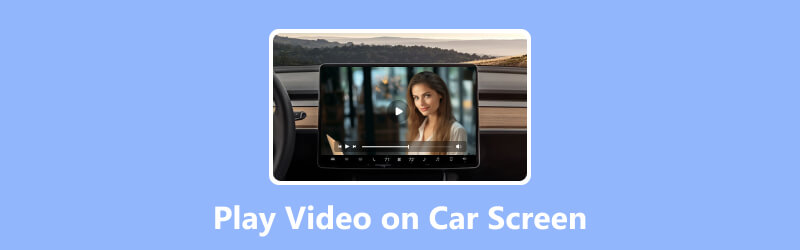
SIDEINDHOLD
Del 1. Forberedelser før afspilning af videoer på bilskærm
Før du afspiller videoer på en bilskærm, er der adskillige forberedelser, du bør overveje. De inkluderede forberedelser er bilkompatibilitet, understøttede medieformater, understøttet videoopløsning og forståelse af din skærmbilkompatibilitet. Her er opdelingen af hvert aspekt:
Bil kompatibilitet
Ikke alle bilskærme understøtter videoafspilning, så det er nødvendigt at kontrollere, om din bils infotainment- eller multimediesystem har videoafspilningsfunktioner. Disse oplysninger kan typisk findes i bilens brugermanual eller ved at kontakte producenten.
Understøttede medieformater
Bilskærme understøtter normalt almindelige populære medieformater til videoafspilning. Det understøtter almindeligvis formater som MP4, MKV, WMV og AVI. De understøttede formater kan dog varieres afhængigt af bilmodellen og multimediesystemet.
Understøttet videoopløsning
Bilskærme har forskellige skærmopløsninger; Det er vigtigt at kende den understøttede videoopløsning for at sikre klarere afspilning. De almindelige opløsninger inkluderer 480p (Standard Definition), 720p (High Definition) og 1080p (Full High Definition). Men nogle avancerede bilskærme understøtter måske endda højere opløsninger som 2K eller 4K.
Forstå din bilskærm
Gør dig bekendt med betjeningselementerne og funktionerne på din bilskærm. Lær, hvordan du får adgang til mediegrænsefladen, navigerer i afspilningslister eller mapper, ændrer afspilningsindstillinger og tilslutter eksterne enheder. Nogle bilskærme kan have yderligere funktioner såsom berøringsskærme, trådløs forbindelse eller understøttelse af eksterne medieenheder som dvd-afspillere eller spillekonsoller.
Del 2. Hvilken slags videoer kan afspilles på en bilskærm
En bilskærm kan typisk afspille forskellige typer videoer, såsom optagede videoer, downloadede eller overførte videoer, musikvideoer og meget mere. Udover det kan den afspille film, der er gemt på dvd'er/Blu-ray-diske, tv-shows og endda videoer fra streamingtjenester. Her er introduktionen til hver type:
Videoer
1. Optagede videoer
Disse videoer gemmes typisk i et kompatibelt format, som MP4 eller AVI, og kan overføres til et SD-kort eller USB-drev til afspilning på bilens skærm.
2. Downloadede eller overførte videoer
Disse er videoer, du har downloadet fra internettet eller overført fra en anden enhed til et SD-kort, USB-drev eller ekstern harddisk. De omfatter film, tv-shows eller videoindhold, som du lovligt kræver. Sørg for, at disse videoer er gemt i et kompatibelt format og en opløsning, der understøttes af din bilskærm.
3. Musikvideoer
Den kombinerer lyd- og videoelementer for at forbedre musiklytteoplevelsen. Du kan downloade musikvideoer fra forskellige platforme og afspille dem på din bilskærm. Som andre videoer skal du sikre dig, at musikvideofilerne er kompatible med din bilskærms opløsning.
Film
1. Downloadede film
Disse videoer downloades normalt fra onlinekilder. En bilskærm afspiller typisk downloadede videoer, forudsat at de er i et kompatibelt format og opløsning. Der er flere aspekter at overveje, når det kommer til downloadede film, herunder videoformat, opløsning, lydformat og undertekster. For at afspille downloadede film på din bilskærm skal du følge ressourcer, såsom filmfiler, lagermedie, SD/USB-kortslot og filnavigation.
2. Film gemt på DVD'er/Blu-ray-diske
Hvis din bil har en indbygget DVD-Blu-ray-afspiller, kan du afspille film, der er gemt på disse fysiske medieformater. DVD'er har almindeligvis lavere videoopløsning end Blu-ray-diske, men de kan stadig tilbyde en fornøjelig seeroplevelse i bilen. Sørg for, at din bil har det nødvendige diskdrev og understøtter det specifikke diskformat (DVD eller Blu-ray).
TV-shows
Du kan afspille på din bilskærm med tv-shows gemt på lagerenheder som USB eller eksterne harddiske. Tv-shows er almindeligvis opdelt i episoder; du kan organisere dem i afspilningslister for nem navigation. Sørg for, at videoformatet og opløsningen af episoderne i tv-showet er kompatible med din bilskærm.
Streamingtjenester
Nogle bilskærme tilbyder indbyggede applikationer, der kan tilgås til streamingtjenester. Det giver dig adgang til populære videoplatforme på din bilskærm, som Netflix, Amazon Prime Video, Youtube eller Huli. Streamingtjenester kræver en internetforbindelse; du har muligvis brug for en bestemt tjeneste for at få adgang til indholdet.
Del 3. Almindelige måder at afspille videoer på bilskærm
Stream videoer fra en mobilenhed til en bilskærm
Du kan bruge forskellige metoder til at streame videoer fra en mobilenhed til en bilskærm. Her er nogle populære metoder til at opnå dette:
1. Mobil enhedsforbindelse
De fleste moderne bilskærme understøtter tilslutningsmuligheder, såsom Bluetooth, USB eller ekstra porte. Du kan tilslutte din smartphone til bilens skærm ved hjælp af en af disse metoder og afspille videoer direkte fra dit drev. Sådan afspiller du video på en bilskærm fra en mobilenhed:
◆ Bluetooth
Par din mobilenhed med bilens Bluetooth-system. Når du er tilsluttet, kan du bruge mediekontrollerne på bilens interface til at afspille videoer, der er gemt på din enhed. Bemærk, at Bluetooth kan have begrænsninger for videoopløsning og kvalitet.
◆ USB-forbindelse
Tilslut din mobilenhed til bilens skærm ved hjælp af et USB-kabel. Nogle bilskærme understøtter USB-medieafspilning, så du kan navigere i din enheds filsystem og afspille videoer direkte.
◆ Hjælpeindgang
Hvis din bilskærm har en aux-indgang, kan du bruge kompatibel lyd til at forbinde din smartphones hovedtelefonstik til bilens aux-port. Denne metode vil kun overføre lyd, så du skal muligvis bruge din mobilenheds skærm til at afspille videoen.
2. Spejling af mobilenheder
En anden metode er at spejle din mobile enheds skærm til bilens skærm, så du kan streame videoer eller indhold direkte. Denne metode kræver specifikke funktioner eller applikationer og er muligvis ikke tilgængelig på alle bilskærme. Her er to almindelige spejlingsmetoder:
◆ Trådløs skærmspejling
Nogle bilskærme understøtter trådløs skærmspejlingsteknologi, såsom Apple CarPlay til iPhones og Android Auto til Android. Disse teknologier gør dig i stand til trådløst at spejle din mobile enheds skærm til bilens skærm, inklusive videoafspilning. Tjek, om din bilskærm understøtter disse teknologier, og følg de respektive opsætningsinstruktioner.
◆ Kablet skærmspejling
Du kan bruge kablede forbindelser som MHL og HDMI, hvis din bilskærm ikke understøtter trådløs spejling. Det kræver en MHL- eller HDMI-kompatibel og en tilgængelig MHL- eller HDMI-indgang på din bilskærm. Du kan spejle din mobilenheds skærm og afspille videoer direkte, når du er tilsluttet.
3. Streamingapplikationer til mobilenheder
Nogle bilskærme har indbyggede applikationer, der understøtter streamingtjenester. Du kan installere streamingapplikationer som Netflix, Youtube eller Hulu på din mobilenhed. Stream derefter videoer direkte fra disse applikationer på din skærm. Denne metode kræver en aktiv internetforbindelse; du skal muligvis logge ind på dine konti for streamingtjenester.
Afspil videoer via USB
For at afspille film via USB på en bilskærm skal du sikre dig, at filmene er i et kompatibelt format. Hvis det ikke er i et korrekt format, skal du have din filmfil til at gennemgå en konverteringsproces og vælge et understøttet format. Overvej med det at bruge Vidmore Video Converter for at hjælpe dig med at konvertere din filmfil til et andet format.
Vidmore Video Converter fungerer primært som en konverter med masser af indbyggede funktioner. Dette program understøtter adskillige formater, herunder almindeligt understøttede formater af bilskærme, som MP4, MKV, WMV og AVI. Af den grund kan du konvertere dit ikke-understøttede filmfilformat til det understøttede en bilskærm. Udover konvertering kan du forbedre kvaliteten af din film for at gøre den klarere og mere realistisk på skærmen.
Er du klar til at gøre alle disse? Hvis ja, lær hvordan du afspiller video på en bilskærm fra USB nedenfor:
Trin 1. Download og installer Vidmore Video Converter på dit skrivebord, og fortsæt med at starte det.
Trin 2. Gå til Konverter fanen og klik på Tilføj fil knappen for at importere den filmfil, du ønsker at konvertere.
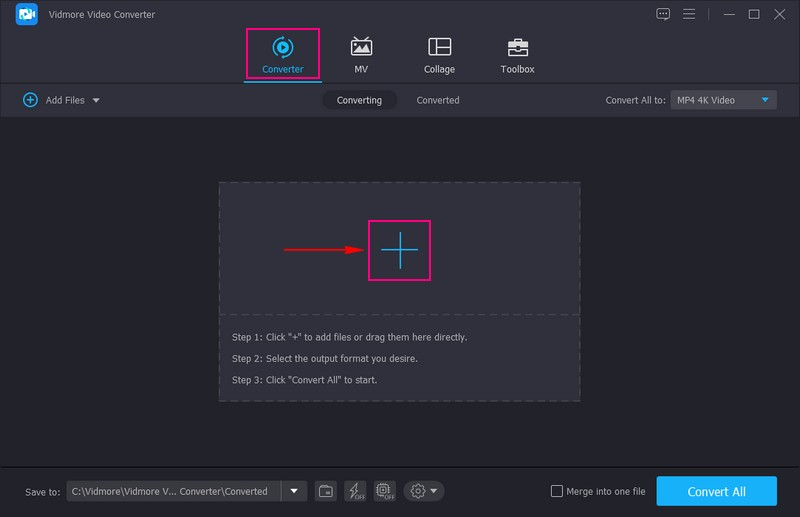
Trin 3. Gå til Profilmenu i højre hjørne af den importerede fil, og vælg et outputformat, der er kompatibelt med din bilskærm. Du kan vælge MP3, MKV, WMVog AVI, da de er den almindelige bilskærms understøttede formater.
Valgfrit, baseret på din bilskærms specifikationer, kan du tilpasse outputindstillingerne, såsom opløsning, bitrate, billedhastighed og lydparametre. Du kan gøre dette ved at trykke på knappen Indstillinger.
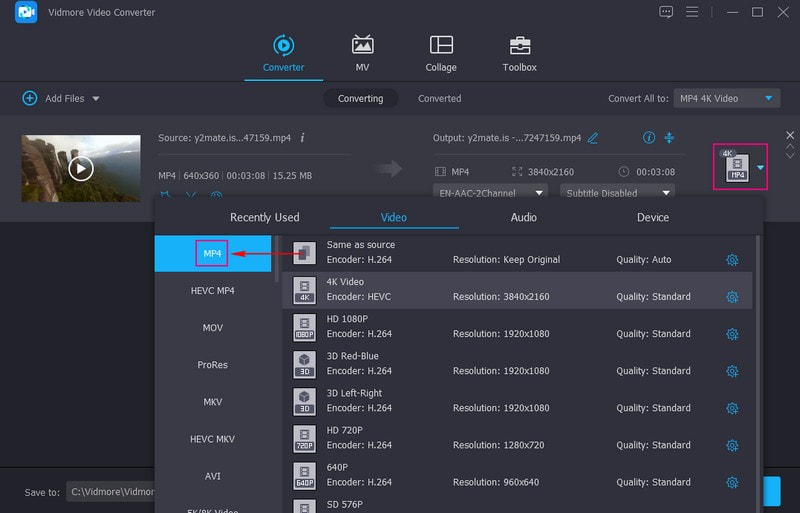
Trin 4. Når afgjort, tryk på Konvertere knappen for at starte konverteringsprocessen. Vent, indtil konverteringen er fuldført.
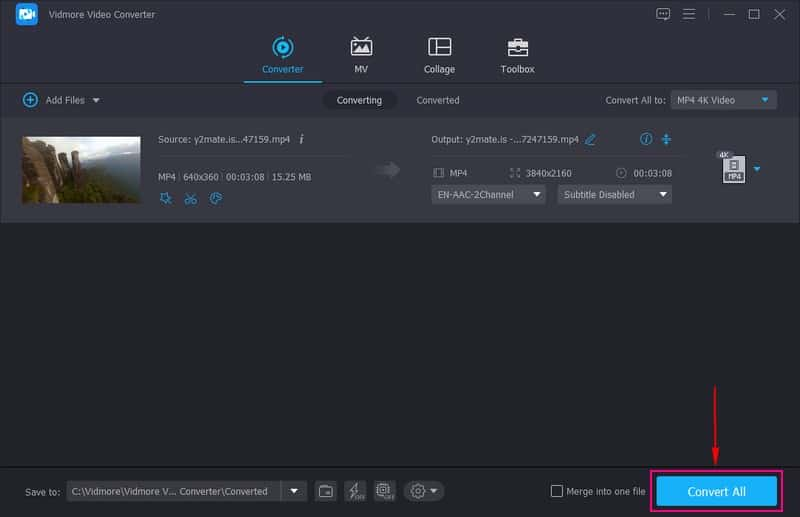
Trin 5. Tilslut dit USB-drev til dit skrivebord, når videokonverteringen er færdig. Kopier eller træk den konverterede filmfil fra Vidmore Video Converter-outputmappen og indsæt dem i USB-drevet.
Indsæt USB-drevet i USB-porten på din bilskærm. Brug derefter bilskærmens interface til at navigere gennem USB-drevet og finde filmfilen. Du skal få adgang til mediegrænsefladen eller kildemenuen og vælge USB-drevet som afspilningskilde. Derfra bør du være i stand til at gennemse mapper og vælge din ønskede film at afspille.
TV kanal
Afspilning af tv-kanaler på en bilskærm kræver en dedikeret tv-modtager eller -tuner og et kompatibelt bil-multimediesystem. Her er den generelle oversigt over de involverede trin:
Trin 1. Installer en tv-modtager eller -tuner, der er kompatibel med din bilmodel og multimediesystem.
Trin 2. Tilslut en ekstern tv-antenne til tv-modtageren eller tuneren. Sørg for, at antennen er placeret et sted, der kan modtage tv-signaler effektivt, f.eks. på bilens tag eller i nærheden af vinduet.
Trin 3. Indstil tv-modtageren eller -tuneren ud fra de specifikke instruktioner, som involverer scanning efter tilgængelige tv-kanaler i dit område.
Trin 4. Tilslut TV-modtageren eller tuneren til din bils multimediesystem. Det involverer brug af AV, HDMI eller andre lyd- og videoforbindelser.
Trin 5. Når tv-modtageren eller tuneren er tilsluttet korrekt, skal du bruge din bils multimediegrænseflade til at få adgang til tv-funktionen. Derfra bør du være i stand til at gennemse og vælge tilgængelige tv-kanaler og se, når du er på din bilskærm.
Bærbar DVD-afspiller
For at afspille en bærbar DVD-afspiller på en bilskærm, skal du tilslutte DVD-afspilleren til bilens skærm ved hjælp af lyd- og videoforbindelser. Sådan gør du:
Trin 1. Placer den bærbare DVD-afspiller et bekvemt sted i bilen.
Trin 2. Sørg for, at den bærbare DVD-afspiller får strøm fra dets indbyggede batteri eller ved at tilslutte den til en stikkontakt i bilen.
Trin 3. Tilslut den bærbare DVD-afspiller med lyd- og videokabler til bilens skærm. De almindeligt anvendte forbindelser er komposit lyd og video og HDMI.
Trin 4. På bilskærmen skal du vælge den inputkilde, der svarer til den forbindelse, du oprettede i det foregående trin.
Trin 5. Indsæt en DVD i den bærbare DVD-afspiller, og brug dens kontroller til at afspille den. Videoen og lyden vil blive transmitteret til bilens skærm, så du kan se DVD'en på det større display.
Del 4. Ofte stillede spørgsmål om afspilning af video på bilskærm
Hvad hvis videoformatet ikke understøttes af min bil?
Hvis din bil ikke understøtter videoformatet, skal du konvertere videofilen til et kompatibelt format, som din bil kan afspille.
Hvordan bruger man Apple CarPlay til at se film?
Først skal du installere AnyDesk på din iPhone og CarPlay fra App Store. Tilslut derefter de to enheder til den samme Wi-Fi-forbindelse. Når programmet er på begge enheder, skal du klikke på Indstillinger, derefter Skærmdeling, og drej for at goggle ind. Gå til din CarPlay, klik på Remote Desk i AnyDesk, og indtast derefter ID'et på din iPhone i feltet Remote ID og klik på Connect. Klik til sidst på Tillad og start skærmdeling og se film.
Hvordan afspiller man Youtube-videoer på bilens skærm?
For trådløs skærmspejling skal du sørge for, at din mobilenhed og bilskærm er forbundet til det samme Wi-Fi-netværk. Aktiver skærmspejling på din mobilenhed, og få adgang til indstillingen skærmspejling på din bilskærm. Når du er tilsluttet, skal du åbne Youtube på din mobilenhed og afspille videoer, som vil blive spejlet på bilens skærm.
Hvordan afspiller man video på CarPlay?
Du skal sikre CarPlay-kompatibilitet, tilslutte din iPhone og derefter få adgang til CarPlay-grænsefladen. På CarPlay-grænsefladen vil du se en samling af kompatible applikationer. Se efter en videoapplikation som Apple TV, Youtube eller Netflix. Gennemse og vælg en video, og fortsæt med at afspille den.
Hvordan afspiller man video på en bilskærm, mens man kører?
Brug Android Auto, som er den enkleste metode til at afspille video fra enhver Android-telefon til bilens skærm.
Konklusion
Endelig! Du har lært at spille og se film i bilen ved hjælp af en bil skærmen. Dette indlæg gav omfattende information om afspilning af videoer på bilskærme. Uanset hvad du foretrækker at bruge, kan du stole på de ovennævnte metoder. Hvis bilskærmens understøttede format ikke understøtter din filmfil, kan du bruge Vidmore Video Converter til at hjælpe dig. Det vil hjælpe dig med at konvertere din filmfil til dit ønskede format, som stadig understøttes af bilskærms medieafspilning.


